Media Creation Tool gebruiken om elke Windows 10-versie te downloaden
Een Windows 10-versie downloaden met Windows Media Creation Tool
Windows Media Creation Tool is de officiële applicatie die Microsoft aanbeveelt om een ISO-image te bouwen, of om Windows 10 te installeren of te upgraden. Het enige probleem is dat het altijd de nieuwste Windows 10-versie downloadt. Als u echter een ISO-image voor een eerdere versie van Windows 10 nodig heeft, wordt een dergelijke optie niet weergegeven. Maar hier is een geheime verborgen manier om het dat voor je te laten doen.
Advertentie
Hier is een script van een derde partij dat werkt als begeleider van de Media Creation Tool, voor het eerst ontdekt door Bureaumodder. Het is een eenvoudige batch die de juiste app-versie en de bijbehorende bestanden ophaalt, waarna het elke gewenste Windows 10-versie kan downloaden. Het ondersteunt de volgende releases.
- Windows 10 versie 1507 (de eerste release)
- Windows 10 versie 1511 (november-update)
- Windows 10 versie 1607 (jubileumupdate)
- Windows 10 versie 1703 (update voor makers)
- Windows 10 versie 1709 (herfstmakersupdate)
- Windows 10 versie 1803 (update april 2018)
- Windows 10 versie 1809 (update oktober 2018)
- Windows 10 versie 1903 (update van mei 2019)
- Windows 10 versie 1909 (update november 2019)
- Windows 10 versie 2004 (update mei 2020)
- Windows 10 versie 20H2 (update oktober 2020)
Het batchbestand opent een blauwe opdrachtprompt en een dialoogvenster dat is gemaakt met PowerShell + C# (WinForms). Dankzij de laatste twee is het mogelijk om Windows 10-versies interactief met de GUI te selecteren.
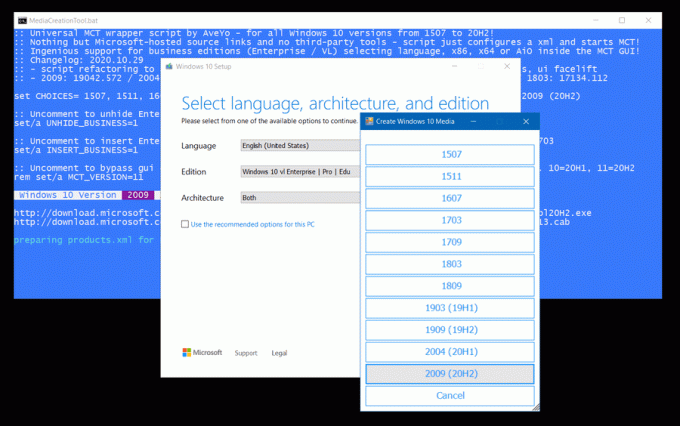
Hier is hoe te gebruiken Hulpmiddel voor het maken van media tot elke Windows 10-versie downloaden met behulp van het batchbestand.
Media Creation Tool gebruiken om elke Windows 10-versie te downloaden
- Open deze link en sla de inhoud op als een batchbestand, MediaCreationTool.bat.
- Voer het batchbestand uit.
- Kies de gewenste Windows 10-versie.
- Het batchbestand downloadt automatisch de vereiste versie van de Media Creation Tool-app en de bijbehorende bestanden.
- U kunt nu doorgaan met het downloaden van de ISO, een opstartbare flash maken of andere taken uitvoeren met de doelversie van Windows 10.
Je bent klaar.
Het batchbestand is een handig alternatief voor de duidelijke MCT-ervaring, omdat het het mogelijk maakt om de Windows 10-versie te kiezen om te downloaden. Dit kan erg handig zijn als u een officiële ISO-image wilt waar niet mee is geknoeid, en deze bijvoorbeeld wilt installeren op een apparaat dat de meest recente Windows 10-versie niet ondersteunt.
Als u niet van batchbestanden en/of MCT houdt, kunt u: gebruik Rufus. Dit is een betrouwbare app van derden die u kan helpen bij het bouwen van UEFI-opstartmedia en het downloaden van elke Windows 10-versie naar keuze.

